在CentOS系统中,网络配置和管理是系统管理员必须掌握的重要技能之一,本文将全面介绍如何在CentOS 7及更高版本中进行网络配置,包括静态IP地址和动态IP地址的配置方法,以及相关的配置文件和命令行工具的使用。
查看网卡信息
在进行网络配置之前,首先需要了解当前系统的网卡信息,可以使用以下命令查看所有网络接口的状态和配置:
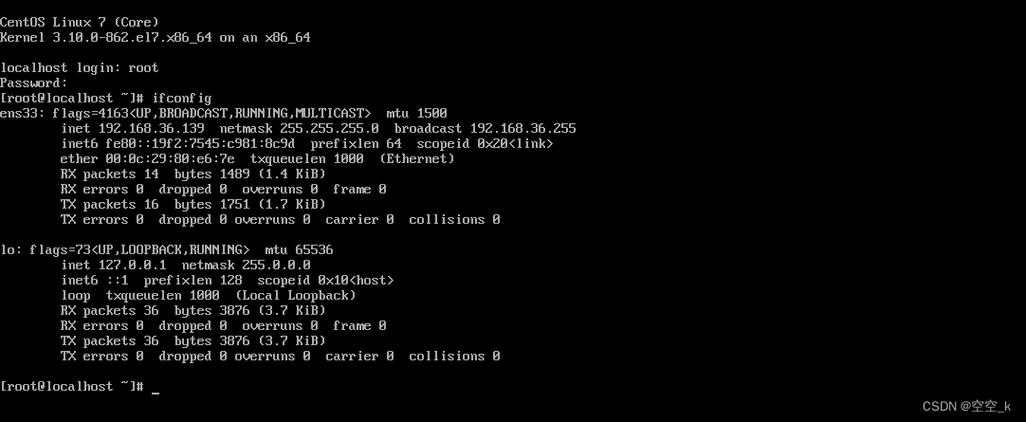
- ip addr show
或简写为:
- ip a
该命令会显示系统中所有网络接口的详细信息,包括IP地址、子网掩码、广播地址等。
切换到root账户
由于网络配置通常需要超级用户权限,因此建议切换到root账户进行操作,可以使用以下命令切换到root账户:
- su
输入root密码后即可获得超级用户权限。
配置网卡
动态获取IP地址
动态获取IP地址通常是通过DHCP服务器自动分配的,在CentOS 7上,可以通过修改相应的配置文件来实现动态IP地址的配置。
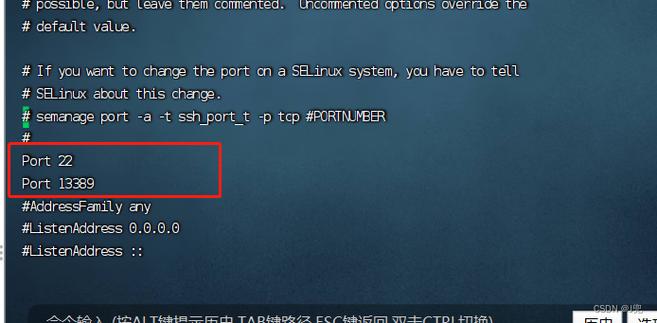
1、查看当前网络接口名称:
使用以下命令查看当前网络接口名称:
- ip addr show
记下要配置的网络接口名称,例如ens33。
2、编辑网络接口配置文件:
使用文本编辑器(如vi或nano)打开网络接口配置文件:
- vi /etc/sysconfig/networkscripts/ifcfgens33
在配置文件中,找到以BOOTPROTO开头的行,将其值设置为dhcp:
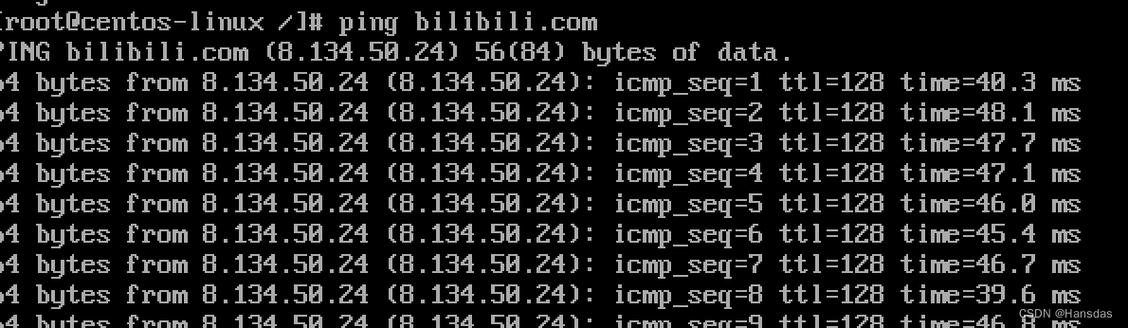
- BOOTPROTO=dhcp
3、重启网络服务:
保存并关闭文件后,重启网络服务以使配置生效:
- systemctl restart network
或
- service network restart
4、验证动态IP是否成功获取:
使用以下命令验证动态IP地址是否成功获取:
- ip addr show
或
- ifconfig
动态获取IP地址可能不是最佳选择,因为这种方法缺乏持久性和可靠性,在生产环境中,推荐使用静态IP地址进行网络配置。
设置静态IP地址
静态IP地址是通过手动配置网络设置来分配的固定IP地址,以下是在CentOS 7上设置静态IP地址的步骤:
1、查看当前网络接口名称:
使用以下命令查看当前网络接口名称:
- ip addr show
记下要配置的网络接口名称,例如ens33。
2、编辑网络接口配置文件:
使用文本编辑器(如vi或nano)打开网络接口配置文件:
- vi /etc/sysconfig/networkscripts/ifcfgens33
在配置文件中,添加以下行以设置静态IP地址、子网掩码、网关和DNS服务器:
- TYPE=Ethernet
- PROXY_METHOD=none
- BROWSER_ONLY=no
- BOOTPROTO=static
- DEFROUTE=yes
- IPV4_FAILURE_FATAL=no
- IPV6INIT=yes
- IPV6_AUTOCONF=yes
- IPV6_DEFROUTE=yes
- IPV6_FAILURE_FATAL=no
- IPV6_ADDR_GEN_MODE=stableprivacy
- NAME=ens33
- UUID=xxxxxxxxxxxxxxxxxxxxxxxxxxxxxxxx
- DEVICE=ens33
- ONBOOT=yes
- IPADDR=192.168.157.130 # 静态IP地址
- GATEWAY=192.168.157.2 # 网关IP地址
- NETMASK=255.255.255.0 # 子网掩码
- DNS1=8.8.8.8 # 首选DNS服务器
- DNS2=8.8.4.4 # 备用DNS服务器
3、重启网络服务:
保存并关闭文件后,重启网络服务以使配置生效:
- systemctl restart network
或
- service network restart
4、验证静态IP是否成功配置:
使用以下命令验证静态IP地址是否成功配置:
- ip addr show
或
- ifconfig
重启网卡服务
每次修改网卡配置文件后,都需要重启网络服务以使配置生效,可以使用以下命令重启网络服务:
- systemctl restart network
或重启整个系统:
- reboot
测试网络连通性
配置完成后,可以使用ping命令测试网络连通性,例如测试与百度的连通性:
- ping www.baidu.com
如果能够正常收到响应,则说明网络配置正确。
故障排查步骤
如果在配置过程中遇到问题,可以按照以下步骤进行排查:
1、检查配置文件:确保配置文件中的参数正确无误,特别是BOOTPROTO、IPADDR、NETMASK和GATEWAY等参数。
2、检查网络服务状态:使用systemctl status network命令检查网络服务的状态,确保服务正在运行。
3、查看日志文件:查看/var/log/messages或使用journalctl xe命令获取更多错误信息。
4、检查物理连接:确保网线连接正常,路由器或交换机工作正常。
5、使用nmcli工具:使用nmcli工具查询和配置网络连接,如启用或禁用网络连接。
FAQs常见问题解答
Q1: 如果网卡配置文件不存在怎么办?
A1: 如果网卡配置文件不存在,可以手动创建一个新的配置文件,如果网卡名称是ens33,可以创建ifcfgens33文件并填写相应的配置内容,确保文件路径为/etc/sysconfig/networkscripts/ifcfgens33。
Q2: 如何更改网卡的MAC地址?
A2: 要更改网卡的MAC地址,可以在网卡配置文件中添加HWADDR参数。
- HWADDR=02:42:ac:11:00:02
保存并退出后,重启网络服务以使更改生效,需要注意的是,更改MAC地址可能会影响网络通信,请谨慎操作。
通过以上步骤,您可以在CentOS 7中成功配置和管理网卡,确保系统能够正常连接到网络,无论是静态IP地址还是动态IP地址的配置,都需要仔细检查配置文件中的参数,并在必要时进行故障排查,掌握这些技巧将有助于您在生产环境中更有效地部署和管理网络服务。











